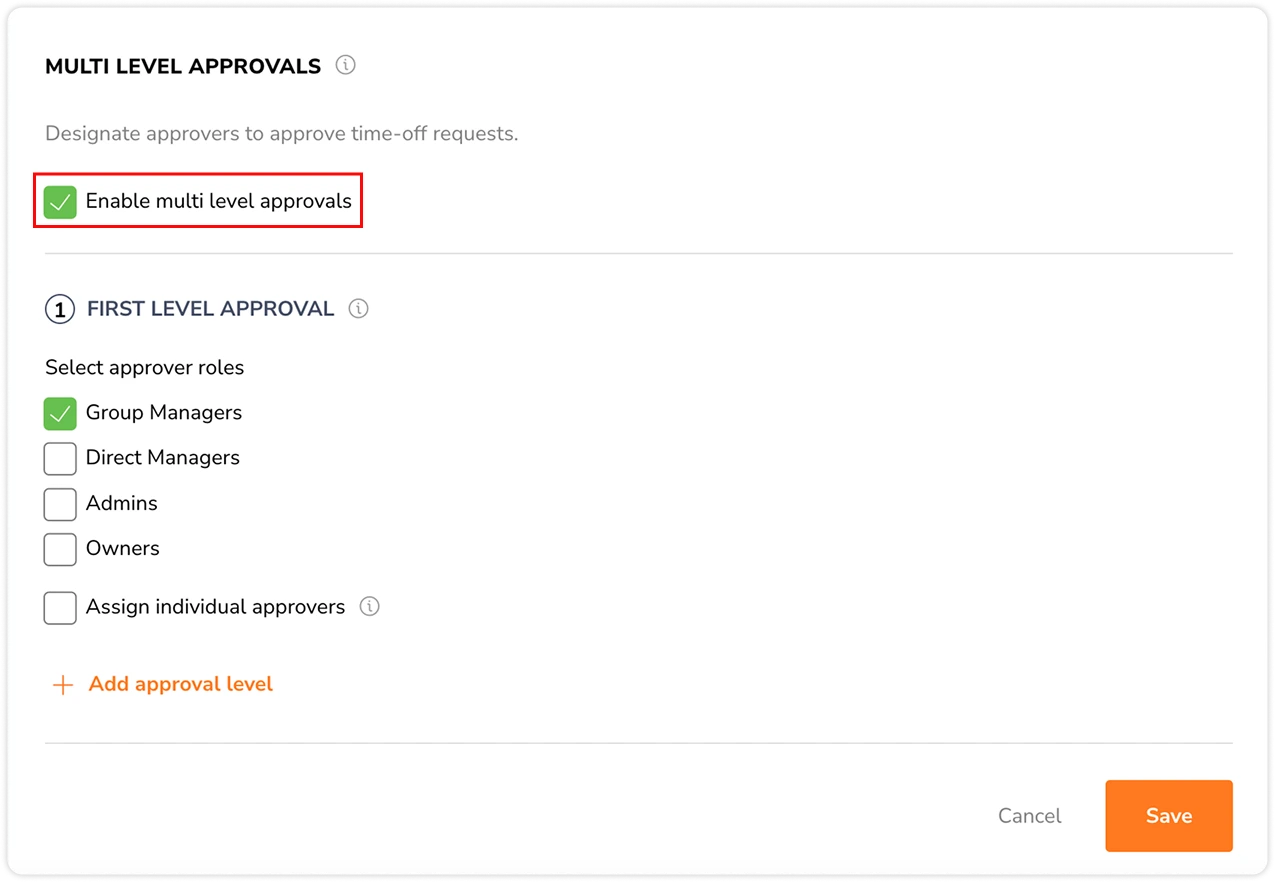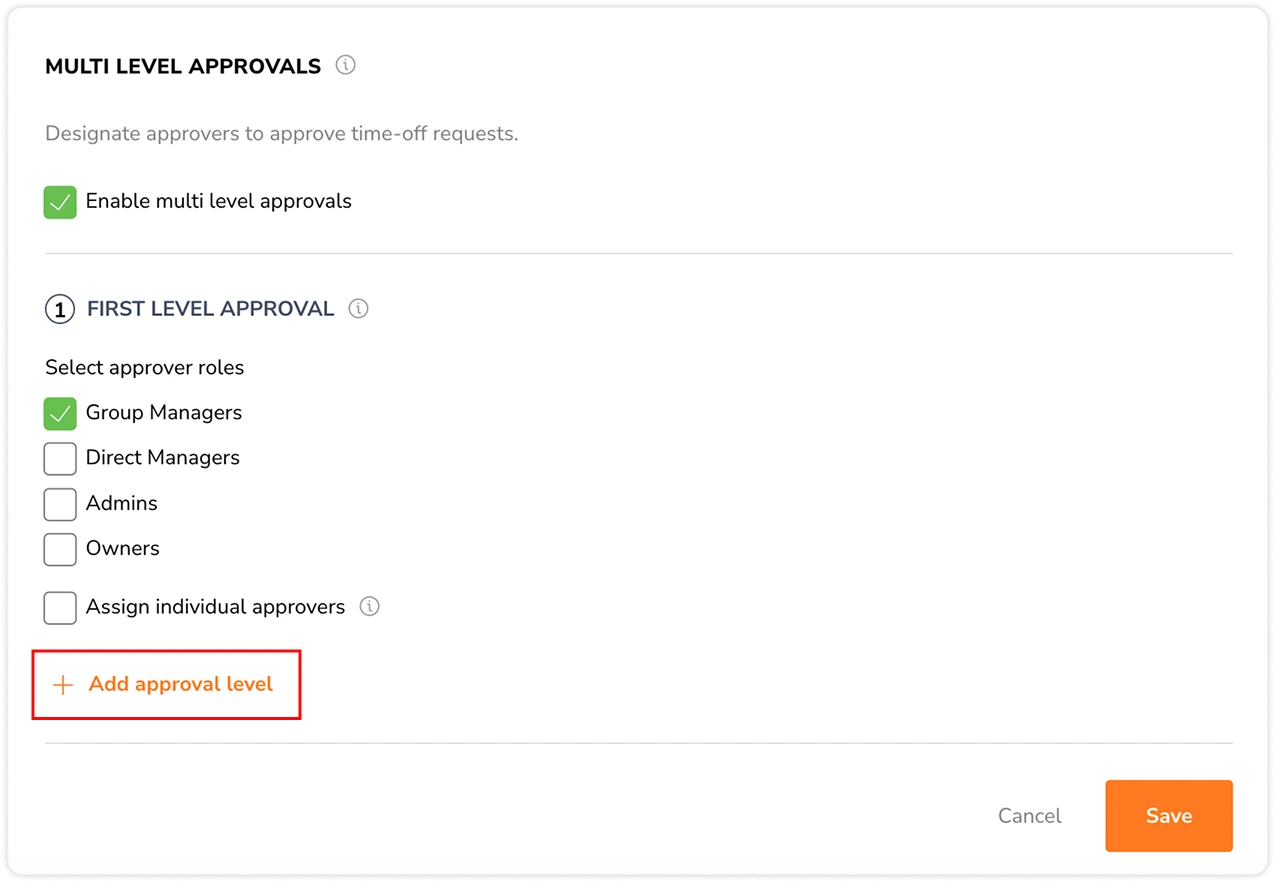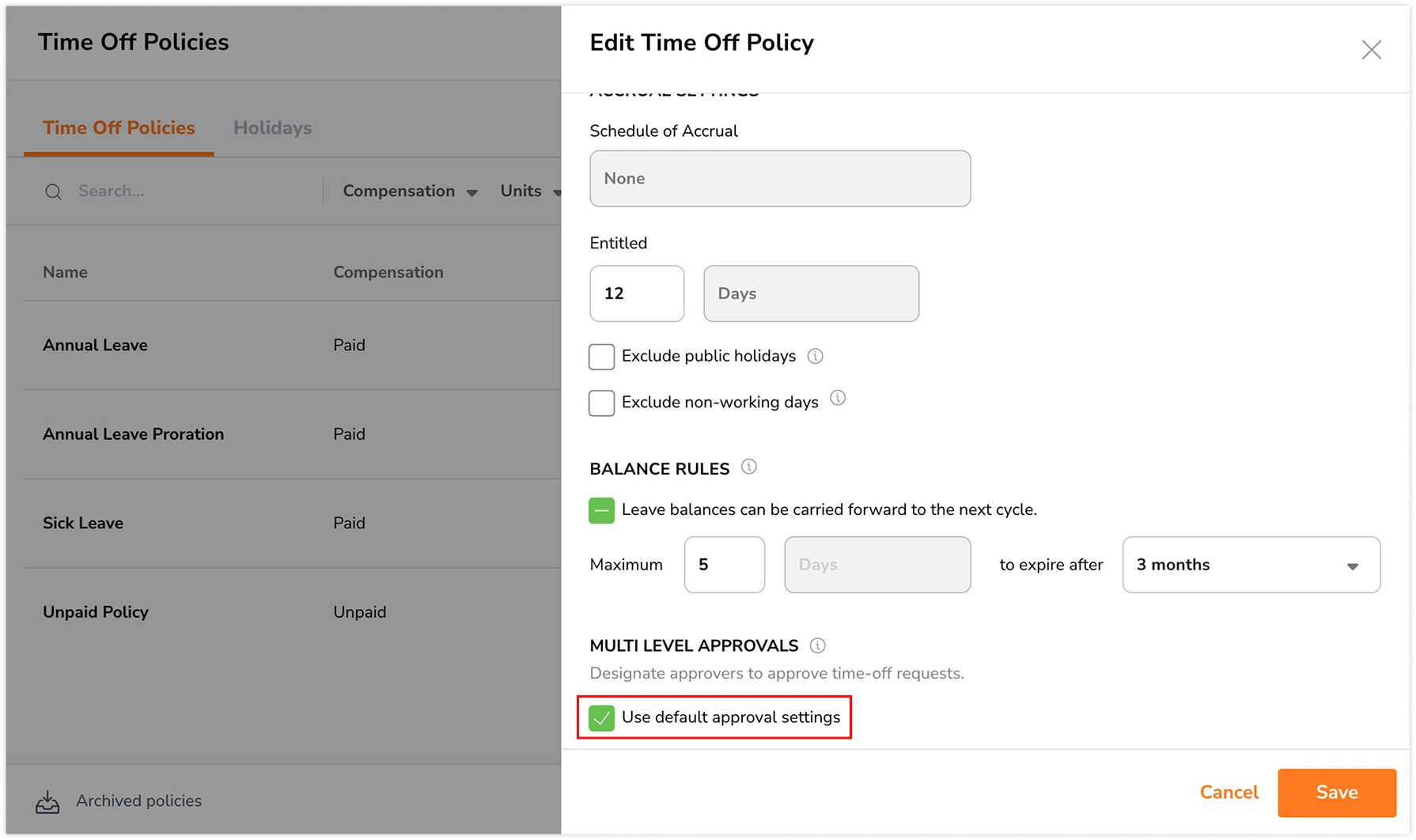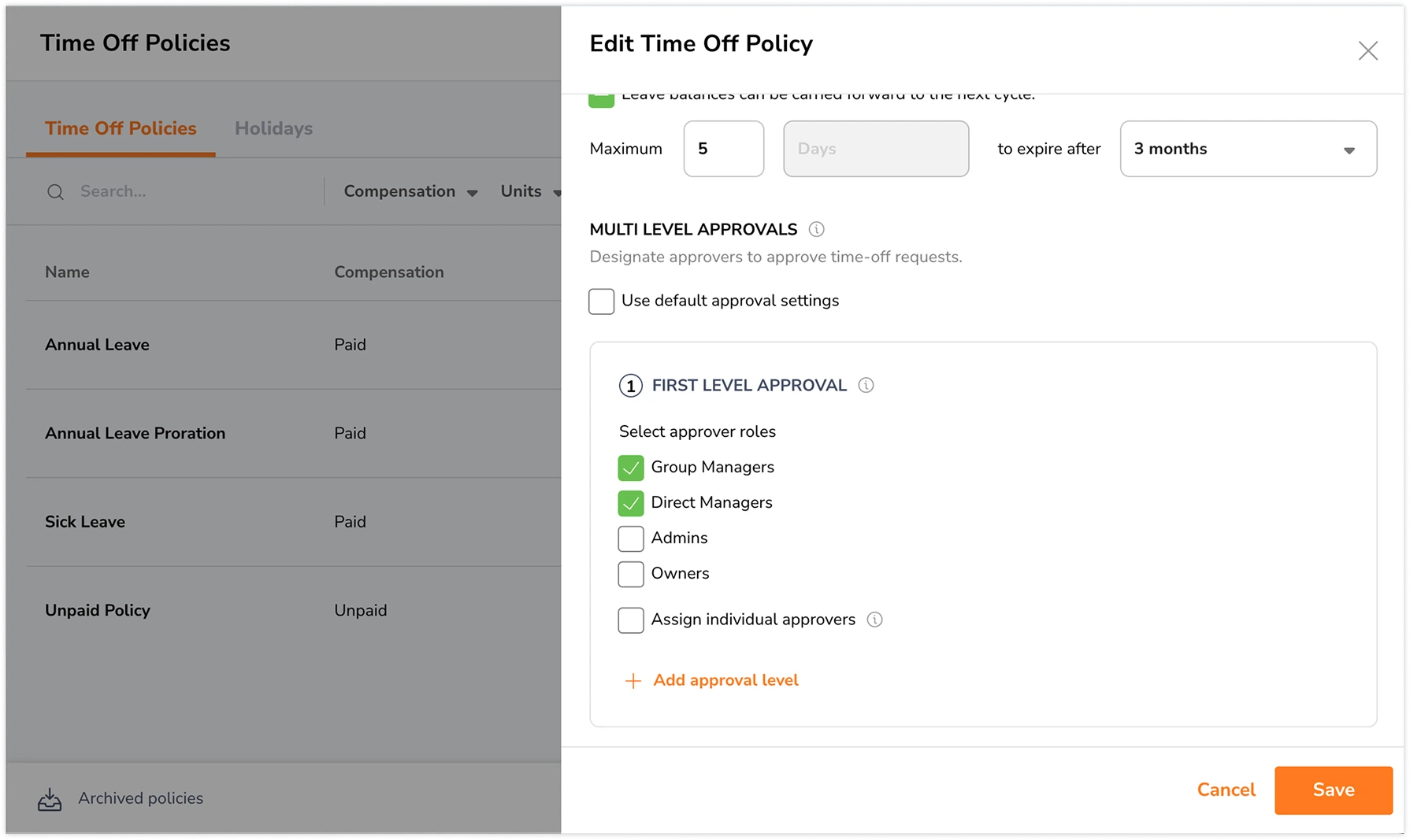Kademeli onayların ayarlanması
İzin talepleri için çok kademeli onayları nasıl yapılandıracağınızı öğrenin
Jibble izin takip programı ile izin talepleri için çok kademeli onaylar yapılandırabilir, taleplerin onaylanmadan önce bir veya daha fazla incelemeden geçmesini sağlayabilirsiniz.
Tüm izin politikaları için genel bir onay iş akışı tanımlayabilir veya gerektiğinde tek tek politikalar için süreci özelleştirebilirsiniz. Bu özellik Premium ve Ultimate planlarında sunuluyor.
Daha fazla bilgi için kademeli onay sistemi nasıl işliyor adlı makalemize göz atabilirsiniz.
Bu makalede bahsedilenler:
- Genel onay ayarlarının yapılması
- Politikaya göre onay ayarlarını özelleştirme
- Onay kademelerinin silinmesi
- Örnekler
Genel onay ayarlarının yapılması
Yalnızca Kuruluş Sahipleri ve Adminler izin için onay sürecini yapılandırabilir. Ayarlandıktan sonra onay ayarları, politika başına özelleştirilmediği sürece tüm izin politikalarına uygulanacaktır.
- İzinler ve Tatiller > İzin Politikaları bölümlerine gidin.
- En üstte yer alan Onay Ayarları kutusuna tıklayın.
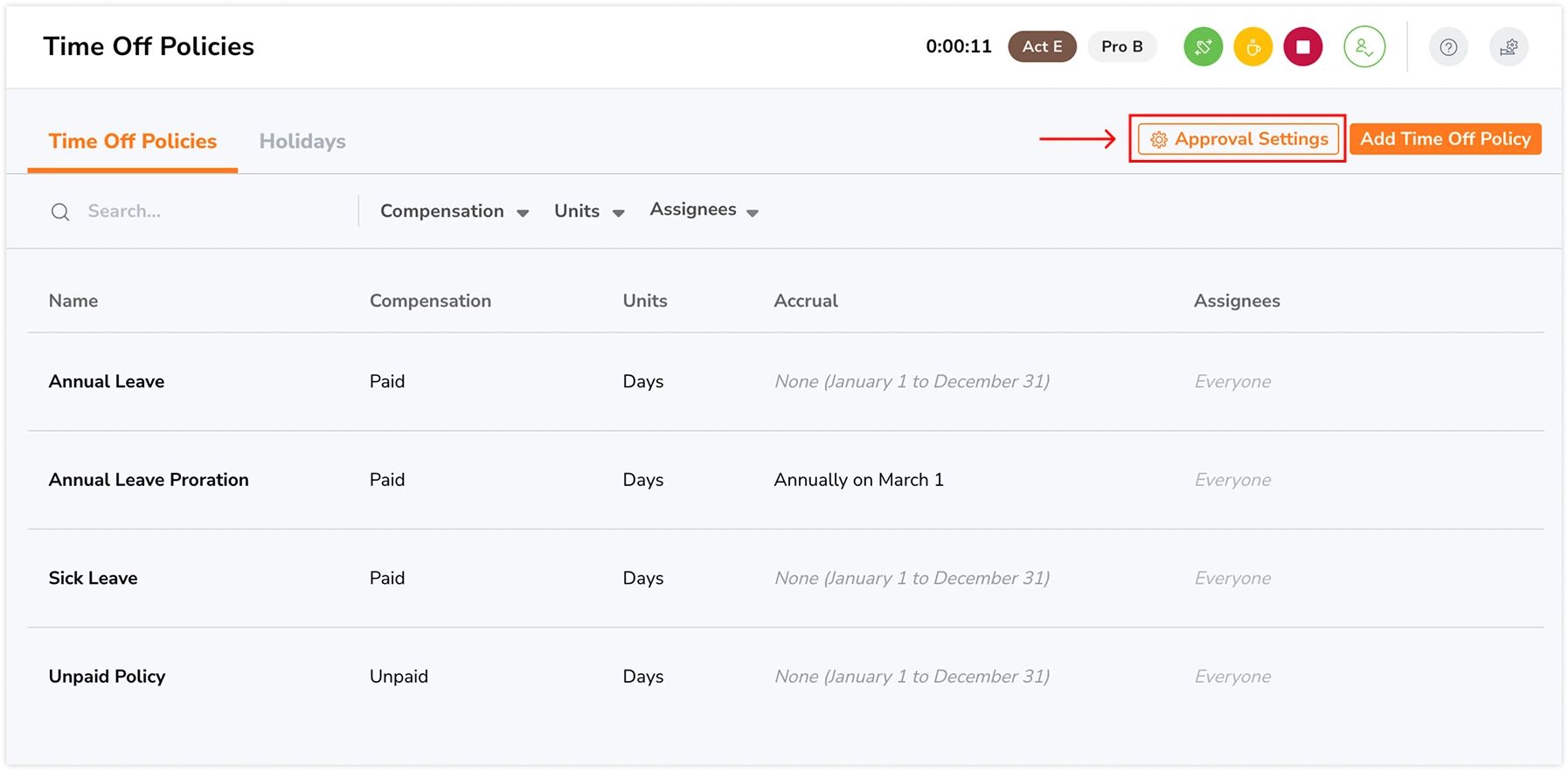
- Çok kademeli onayları etkinleştir onay kutusuna tıklayın.
- Her kademe için onay gerekip gerekmediğini seçin:
- Grup yöneticileri
- Yöneticiler
- Adminler
- Kuruluş Sahipleri
- Belirli kişiler (yalnızca Yöneticiler, Adminler veya Kuruluş Sahipleri)
- Daha fazla onay kademesi eklemek için + Onaylayıcı kademesi ekle bölümüne tıklayın.
- Eklenen her onay kademesi için 4. adımı tekrarlayın.
Not: En fazla üç kademe eklenebilir. Önceki seviyelerde seçilen onaylayıcılar, sonraki seviyeler için tekrar seçilemez. - Tüm seçimler yapıldıktan sonra Kaydet kutucuğuna tıklayın.
Çok kademeli onayların kurulumuna ilişkin kısa rehberli turumuza göz atın:
Önemli notlar:
- Onaylayıcılar, yalnızca gerekli yetkiler dahilinde izin talepleri üzerinde işlem yapabilir. Varsayılan olarak, Yöneticiler, yönetilen üyelerinin izin talepleri üzerinde işlem yapabilirken, Adminler ve Kuruluş Sahipleri kuruluştaki tüm üyelerin izin talepleri üzerinde işlem yapabilir.
- Ultimate planda, özel bireysel izinler yapılandırılabilir ve bu da istekleri kimin onaylayabileceği veya reddedebileceği konusunda daha ayrıntılı bir denetim sağlar. Jibble’da izinler hakkında daha fazla bilgi için makalemizi okuyabilirsiniz.
- Çok kademeli onaylar devre dışı bırakılırsa, izin talepleri herhangi bir Yönetici, Admin veya Kuruluş Sahibinin tek adımda talepleri onaylayabileceği temel onay sürecine dönüşür.
Politikaya göre onay ayarlarını özelleştirme
Belirli izin politikaları için farklı onay düzenlerine ihtiyacınız varsa, genel ayarları geçersiz kılabilirsiniz. Bu özel kurulum yalnızca seçili politika için geçerli olacaktır.
- İzinler ve Tatiller > İzin Politikaları bölümlerine gidin.
- Düzenlemek istediğiniz izin politikası için kalem simgesine tıklayın.
- Çok kademeli onaylar sekmesine doğru aşağı kaydırın.
- Varsayılan Onay Ayarlarını Kullan kutucuğunda işareti kaldırın.
- Her kademe için aşağıdaki onaylayıcı türlerinden birini veya daha fazlasını seçebilirsiniz:
- Grup yöneticileri
- Yöneticiler
- Adminler
- Kuruluş sahipleri
- Belirli kişiler (Yalnızca Yöneticiler, Adminler veya Sahipler)
- Daha fazla onay seviyesi eklemek için + Onaylayıcı kademesi ekle bölümüne tıklayın.
Not: En fazla üç kademe eklenebilir. Önceki kademelerde seçilen onaylayıcılar, sonraki kademeler için tekrar seçilemez. - Onay sürecini izin politikasına uygulamak için Kaydet kutucuğuna tıklayın.
- Özelleştirmek istediğiniz her izin politikası için yukarıda belirtilen adımları tekrarlayın.
Önemli not: Bir politikanın varsayılan onay ayarlarının kullanılmasından özelleştirilmiş bireysel ayarlara değiştirilmesi durumunda, izin onay süreci yürürlükteki yeni ayarlara göre yeniden başlatılır.
Onay kademelerinin silinmesi
Onay kademeleri, en yüksekten başlayarak ters sırada silinmelidir. Üstteki kademe silinmeden, daha düşük kademeler kaldırılamaz.
Örnek: Üç onay kademesi varsa; Kademe 1, Kademe 2 ve Kademe 3, Kademe 2 silinmeden önce Kademe 3 silinmelidir.
Genel onay ayarlarında bir onay düzeyini silmek için:
- İzinler ve Tatiller > İzin Politikaları bölümlerine gidin.
- Üst kısımda bulunan Onay Ayarlarına tıklayın.
- Onay kademesinin yanındaki çöp kutusu simgesine tıklayın.
- Değişiklikleri onaylayın.
İzin politikası başına onay kademesini silmek için:
- İzinler ve Tatiller > İzin Politikaları bölümlerine gidin.
- Düzenlemek istediğiniz izin politikası için kalem simgesine tıklayın.
- Çok kademeli onaylar sekmesine doğru aşağı kaydırın.
- Onay kademesinin yanındaki çöp kutusu simgesine tıklayın.
- Değişiklikleri onaylayın.
Önemli notlar:
- Bir kademe silinirse daha önce onaylanmış istekler etkilenmez.
- Bir onay kademesi önceki kademe istek üzerinde işlem yapmadan önce silinirse, işlem yapılana kadar geçerli kademede beklemede kalır.
- Örn. Eğer Kademe 3 (Kuruluş Sahibi) Admin (Kademe 2) isteği onaylamadan önce silinirse, izin isteği Admin onaylayana veya reddedene kadar Kademe 2’de Bekleme durumunda kalacaktır.
- Bir onay kademesi, önceki kademe talebi onaylandıktan sonra silinirse, talep tamamen onaylanmış olarak kabul edilecektir.
- Örn. 3. Kademe (Kuruluş Sahibi) silinmişse ve bir Admin (2. Seviye) talebi zaten onaylamışsa, talep otomatik olarak Onaylandı olarak işaretlenir.
Örnekler
İşte kurabileceğiniz bazı yaygın onay şemaları:
Örnek 1: Yönetici → Admin
- Kademe 1: Yönetici
- Kademe 2: Admin
Bir ekip üyesi izin talebi gönderdiğinde:
- İlk olarak yöneticilerine gider.
- Onaylandıktan sonra bir admine gider.
- Talep ancak her iki kademe de izin talebini onayladıktan sonra tam olarak onaylanır.
Bu kurulum, önce bir yöneticinin katkısını, ardından da kurumsal gözetimi isteyen ekipler için idealdir.
Örnek 2: Grup Yöneticisi → Admin → Kuruluş Sahibi
- Kademe 1: Grup Yöneticisi
- Kademe 2: Admin
- Kademe 3: Kuruluş Sahibi
Bir ekip üyesi izin talebi gönderdiğinde:
- Önce grup yöneticisine iletilir.
- Onaylandıktan sonra admine yönlendirilir.
- Onaylandıktan sonra kuruluşun sahibine gönderilir.
- Talep ancak her üç kademe de izin talebini onayladıktan sonra tam olarak onaylanır.
Bu şema, daha büyük kuruluşlar veya sıkı gözetim gerektiren yüksek etkili izin türleri için mükemmeldir.
Örnek 3: Belirli Bir Kişi → Admin
- Kademe 1: Belirli Kişi (örn. Proje Lideri)
- Kademe 2: Admin
Bir ekip üyesi izin talebi gönderdiğinde:
- İlk olarak Proje Liderine gider.
- Onaylandıktan sonra admine yönlendirilir.
- Talep ancak her iki kademe de izin talebini onayladıktan sonra tam olarak onaylanır.
Bu kurulum, proje lideri gibi birinin İK veya adminlere ulaşmadan önce izinleri gözden geçirmesi gereken durumlar için idealdir.